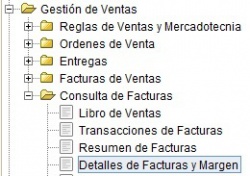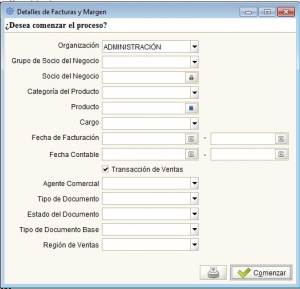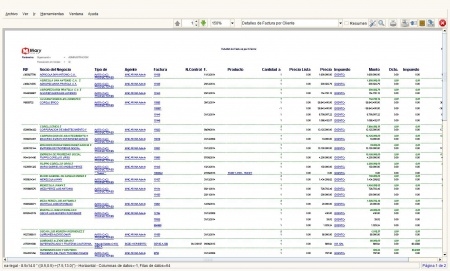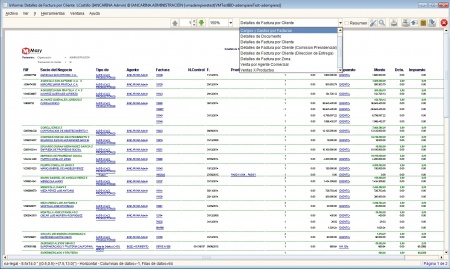Diferencia entre revisiones de «Detalles de Facturas y Margen»
| (12 revisiones intermedias por el mismo usuario no mostrado) | |||
| Línea 1: | Línea 1: | ||
| − | El Reporte Detalle de Facturas y Margen va a permitir listar las facturas por fecha de facturación, para un grupo de socios, ó un socio del negocio en específico, para una región de ventas específica | + | El Reporte Detalle de Facturas y Margen va a permitir listar las facturas por fecha de facturación, para un grupo de socios, ó un socio del negocio en específico, para una región de ventas específica. |
| − | |||
| − | Al accionar clic sobre el reporte, se abre una ventana donde se debe indicar los parámetros a utilizar para el filtro de datos a mostrar por pantalla, tales como: | + | Se encuentra ubicado en el menú Gestión de Ventas -> Consultas de Facturas -> Detalle de facturas y Margen. |
| + | |||
| + | [[Archivo:menúDetalleFacturaMargen.jpg|center|250px]] | ||
| + | |||
| + | |||
| + | * Al accionar clic sobre el reporte, se abre una ventana donde se debe indicar los parámetros a utilizar para el filtro de datos a mostrar por pantalla, tales como: | ||
| + | |||
- '''Organización''', seleccione la organización de la cual quiere extraer los datos, si desea ver una en específico, sino deje el campo en blanco. | - '''Organización''', seleccione la organización de la cual quiere extraer los datos, si desea ver una en específico, sino deje el campo en blanco. | ||
| Línea 11: | Línea 16: | ||
- '''Socio del Negocio''', especifique un socio del negocio, cliente o proveedor si desea ver uno en específico, sino puede dejar este campo en blanco. | - '''Socio del Negocio''', especifique un socio del negocio, cliente o proveedor si desea ver uno en específico, sino puede dejar este campo en blanco. | ||
| − | - '''Categoria del Producto''', | + | - '''Categoria del Producto''', seleccione una categoría de producto en específico para buscar las facturas de un grupo particular, o deje en blanco el campo para buscarlos para todas las categorias. |
| − | - '''Producto''', | + | - '''Producto''', seleccione un producto si desea ser mas específico en la búsqueda, o deje el campo en blanco para verlos todos. |
| − | - '''Cargo''', | + | - '''Cargo''', seleccione un cargo para esas facturas a mostrar. |
- '''Fecha de Facturación''', seleccione una fecha de facturación válida para el registro que esta buscando. | - '''Fecha de Facturación''', seleccione una fecha de facturación válida para el registro que esta buscando. | ||
| Línea 27: | Línea 32: | ||
- '''Tipo de Documento''', seleccione un tipo de documento para ser mas específicos en la busqueda, de lo contrario puede dejar el campo en blanco y el sistema le mostrará todos los tipos que existen. | - '''Tipo de Documento''', seleccione un tipo de documento para ser mas específicos en la busqueda, de lo contrario puede dejar el campo en blanco y el sistema le mostrará todos los tipos que existen. | ||
| − | - '''Estado del Documento''', | + | - '''Estado del Documento''', seleccione un estado de documento en específico o deje el dato en blanco para mostrarlos todos. |
| − | - '''Tipo de Documento Base''', | + | - '''Tipo de Documento Base''', seleccione un tipo de documento base para los documentos a mostrar, o deje el dato en blanco para mostrarlos todos. |
| + | |||
| + | - '''Región de Ventas''', seleccione una región de ventas en específico, o deje el dato en blanco para mostrarlas todas. | ||
| − | |||
Ninguno de los datos indicados anteriormente es obligatorio, esto permite poder jugar con los campos y emitir la información deseada. A continuación se muestra la ventana con la selección de algunos datos, como por ejemplo '''Organización''', '''Fecha de Facturación''', marcar '''Transacción de Ventas''' y seleccionar '''Tipo de Documento''' Factura CxC, '''Región de Ventas''': | Ninguno de los datos indicados anteriormente es obligatorio, esto permite poder jugar con los campos y emitir la información deseada. A continuación se muestra la ventana con la selección de algunos datos, como por ejemplo '''Organización''', '''Fecha de Facturación''', marcar '''Transacción de Ventas''' y seleccionar '''Tipo de Documento''' Factura CxC, '''Región de Ventas''': | ||
| − | |||
| + | [[Archivo:InformeDetalleFacturaMargen.jpg|center|300px]] | ||
| + | |||
| + | |||
| + | * Al <Comenzar> el proceso muestra la siguiente información: | ||
| + | |||
| + | |||
| + | [[Archivo:ReporteDetalleFacturaCliente.jpg|center|450px]] | ||
| + | |||
| + | |||
| + | * Podemos cambiar la visualización del reporte mediante la pestaña ubicada en la parte superior. | ||
| − | |||
| − | [[Archivo: | + | [[Archivo:ReporteDetalleFacturaMargen2.jpg|center|450px]] |
Última revisión de 10:51 16 jun 2015
El Reporte Detalle de Facturas y Margen va a permitir listar las facturas por fecha de facturación, para un grupo de socios, ó un socio del negocio en específico, para una región de ventas específica.
Se encuentra ubicado en el menú Gestión de Ventas -> Consultas de Facturas -> Detalle de facturas y Margen.
- Al accionar clic sobre el reporte, se abre una ventana donde se debe indicar los parámetros a utilizar para el filtro de datos a mostrar por pantalla, tales como:
- Organización, seleccione la organización de la cual quiere extraer los datos, si desea ver una en específico, sino deje el campo en blanco.
- Grupo Socio del Negocio, indique un grupo de socio del negocio, si desea verlo por grupo, sino deje este dato en blanco.
- Socio del Negocio, especifique un socio del negocio, cliente o proveedor si desea ver uno en específico, sino puede dejar este campo en blanco.
- Categoria del Producto, seleccione una categoría de producto en específico para buscar las facturas de un grupo particular, o deje en blanco el campo para buscarlos para todas las categorias.
- Producto, seleccione un producto si desea ser mas específico en la búsqueda, o deje el campo en blanco para verlos todos.
- Cargo, seleccione un cargo para esas facturas a mostrar.
- Fecha de Facturación, seleccione una fecha de facturación válida para el registro que esta buscando.
- Fecha Contable, seleccione una fecha contable válida para el registro que esta buscando.
- Transacción de Venta, marque esta casilla de verificación si los datos que desea ver son de ventas, de lo contrario, destilde.
- Agente Comercial, seleccione un vendedor, o deje en blanco el campo para que se muestren todos.
- Tipo de Documento, seleccione un tipo de documento para ser mas específicos en la busqueda, de lo contrario puede dejar el campo en blanco y el sistema le mostrará todos los tipos que existen.
- Estado del Documento, seleccione un estado de documento en específico o deje el dato en blanco para mostrarlos todos.
- Tipo de Documento Base, seleccione un tipo de documento base para los documentos a mostrar, o deje el dato en blanco para mostrarlos todos.
- Región de Ventas, seleccione una región de ventas en específico, o deje el dato en blanco para mostrarlas todas.
Ninguno de los datos indicados anteriormente es obligatorio, esto permite poder jugar con los campos y emitir la información deseada. A continuación se muestra la ventana con la selección de algunos datos, como por ejemplo Organización, Fecha de Facturación, marcar Transacción de Ventas y seleccionar Tipo de Documento Factura CxC, Región de Ventas:
- Al <Comenzar> el proceso muestra la siguiente información:
- Podemos cambiar la visualización del reporte mediante la pestaña ubicada en la parte superior.